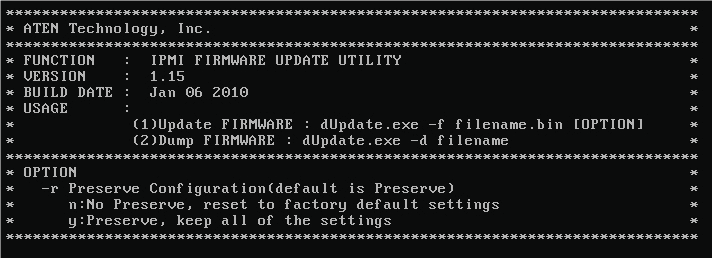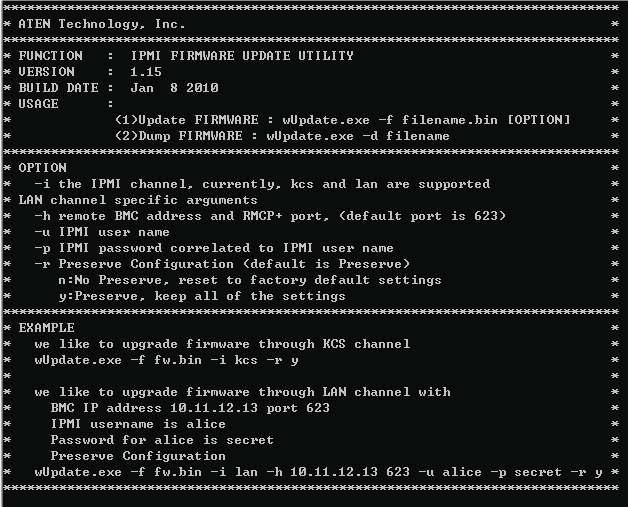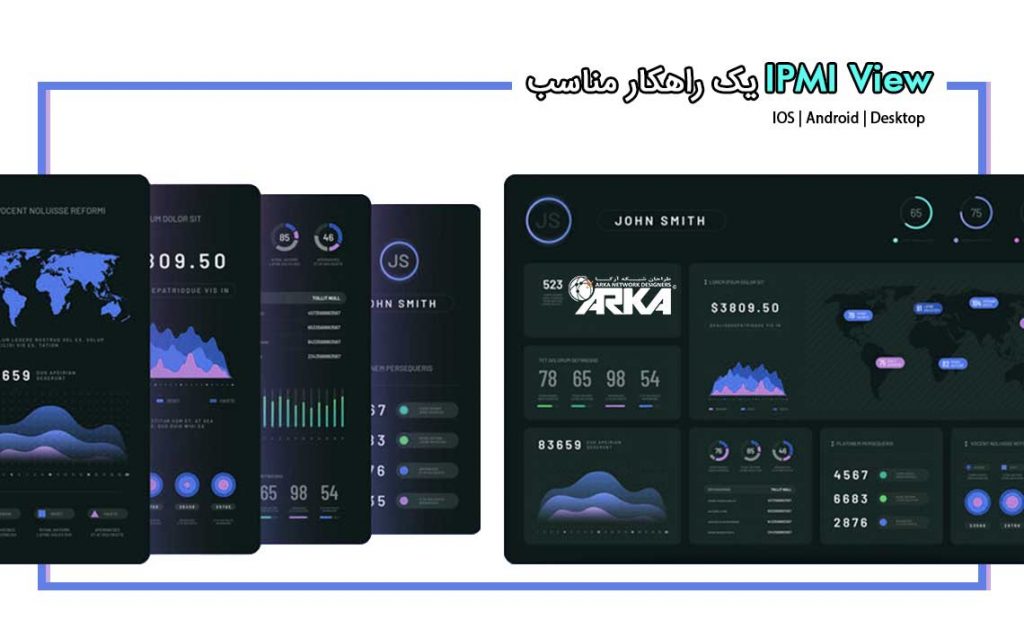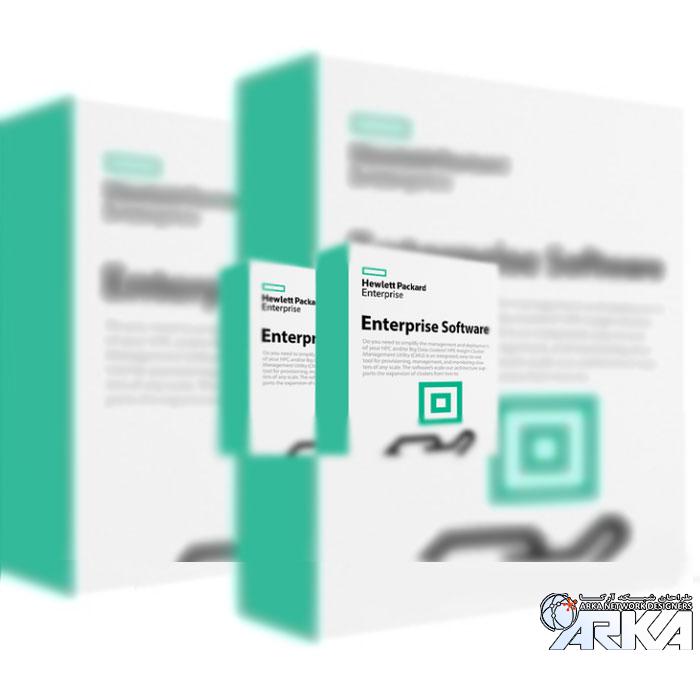در مقاله راه اندازی پورت IPMI در خصوص ماهیت این پورت و نحوه راه اندازی IPMI سرورهای سوپرمایکرو صحبت کردیم . این پورت از مواردی است که گاها به دلایل مختلف نیاز به آپدیت و بروزرسانی دارد. بروزرسانی فریمور آی پی ام آی را میتوان در محیطهای مختلف انجام داد که در مقاله قبل آپدیت IPMI در WEB GUI را بررسی کردیم و حال قصد داریم تا آپدیت IPMI توسط flash tools را در محیطهای DOS ، Windows و Linux آموزش دهیم.
دستورالعملهای زیر در مورد نحوه استفاده از Flash Tools و Flash Tools Utility است که firmware را پشتیبانی میکند.
Flash Tools utility به منظور بروزرسانی firmware راه حل جامعی را ارائه میدهد. کاربر میتواند با استفاده از DOS ، Windows و یا Linux firmware را فلش کند. علاوه بر این، Windows و Linux این امکان را فراهم میکند که کاربر از طریق پورت LAN و KCS بتواند firmware را آپدیت کند.
در محیط Flash Tools علاوه بر آپدیت فریمور میتوان از قابلیت firmware_dumping در Baseboard Management Controller) BMC) استفاده کرد. با استفاده از ویژگی firmware_dumping میتوان نسخه پشتیبان جدیدی از اطلاعات فریمور فعلی در یک پوشه ذخیره کرد سپس اقدام به بروزرسانی فریمور نمود.
مراحل زیر را به منظور آپدیت IPMI توسط Flash tools در محیط DOS دنبال نمایید
در این قسمت dupdate.exe را وارد کنید و دکمه Enter را فشار دهید.
اطلاعات مربوط به utility نمایش داده میشود. همانطور که در تصویر شماره یک مشاهده میکنید شما میتوانید دستورالعملهای داده شده را برای پیکربندی تنظیمات استفاده نمائید.
تصویر شماره 1: IPMI Firmware Updates Utility در DOS
همانطور که در تصویر بالا مشاهده میکنید در صفحهی اصلی IPMI Update Utility اطلاعات مربوط به شماره نسخه و تاریخ ساخته شده که در حال حاضر در سیستم استفاده میشود را به نمایش میگذارد. نسخه داس Flash Tools Utility برای کاربران این امکان را فراهم میکند که از طریق KCS channels بروزرسانی و یا ذخیره سازی را دهند.
آپدیت Firmware از طریق KCS Channels
به منظور بروزرسانی firmware از طریق KCS عبارت dUpdate.exe –f [filename.bin] –r y را تایپ کنید. همانطور که در تصویر شماره دو مشاهده میکنید بعد از اینکه عبارت را وارد کردهاید یک صفحه نمایش نشان داده میشود.
حرف f را تایپ کنید تا نام فایل firmware که قصد بروز رسانی آن را دارید را وارد کنید.
حرف r را تایپ کنید تا تنظیمات پیکربندی شده مورد انتخاب حفظ گردد. این گزینه انتخابی میباشد. تنظیم پیش فرض به منظور حفظ پیکربندی میباشد.
حرف y را تایپ کنید تا BMC تمام تنظیمات پس از بروزرسانی firmware محفوظ بماند در غیر اینصورت BMC تنظیمات دستگاه را به تنظیمات اولیه کارخانه بر میگرداند.
تصویر شماره 2: نمونهای از بروزرسانی فرم وار با عبارت و بدون عبارت Preserved
پس از آنکه شما عبارت بالا را وارد کردهاید Flash Tools بروز رسانی firmware را شروع میکند. دو مرحله در بروزرسانی firmware وجود دارد.
مرحله اول آن است که FW image به BMC انتقال مییابد . در این مرحله Flash Tools سه قسمت را به BMC منتقل خواهد کرد. (مانند تصویر3، تصویر4 و تصویر5)
تصویر شماره 5: انتقال
مرحله دوم این است که firmware جدید را فلش میکند. شما در تصویر شماره شش روند بروزرسانی firmware را در صفحه نمایش مشاهده میکنید. پس از آنکه firmware به صورت کامل آپدیت شد BMC مجددا سیستم را راه اندازی میکند. (تصویر شماره هفت)
تصویر شماره 6: بروزرسانی فریمور
تصویر شماره 7: تکمیل بروزرسانی
مراحل زیر را به منظور آپدیت IPMI توسط Flash tools در محیط Windows / Linux انجام دهید
Flash Tools Utility علاوه بر DOS ، از Windows و سیستم عامل Linux پشتیبانی میکند. Flash Tools Utility ویژگیها و پشتیبانیهای یکسانی را که برای نسخه DOS ارائه میدهد، برای Windows/Linux هم فراهم میکند.
بر اساس تصویر شماره هشت صفحه نمایش اصلی سیستم عامل Windows/Linux اطلاعاتی را در مورد firmware و دستورالعمل هایی در مورد نحوه استفاده از utility ارائه میدهد.
تصویر شماره 8: صفحه نمایش اصلی Flash Tools در Windows/Linux
در Windows/Linux version of the Flash Tools Utility شش مولفه وجود دارد.
f: حروف f را تایپ کنید تا نام فایل firmware که قصد بروز رسانی آن را دارید را وارد کنید
i: درواقع IPMI channel را نشان می دهد. در حال حاضر اتصالات KCS و LAN پشتیبانی میشود. درصورتی که از اتصالات LAN استفاده شود کاربر نیازمند پارامترهایی است که در قسمت پایین ذکر شده است.
h: به منظور وارد کردن آدرسهای remote BMC و RMCP+ port حرف h را وارد کنید.
برای وارد کردن IPMI username کلمه ی u را تایپ کنید.
برای وارد کردن رمز عبور حرف p وارد نمائید.
برای ذخیره سازی تنظیمات پیکربندی که وارد کردهاید حرف R را وارد کنید. (این مرحله انتخابی است)
حرف Y را به منظور حفظ تمامی تنظیمات بعد از بروزرسانی تایپ کنید. در غیر این صورت BMC تمام تنظیمات را به تنظیمات اولیه کارخانه برمیگرداند.
به منظور اتصال IPMI از طریق KCS عبارت wUpdate.exe/lUpdate –f [filename.bin] –I kcs –r را تایپ کنید . مطابق شکل 9
تصویر شماره 9: نمونه ای از بروزرسانی KCS FW بهمراه/بدون Preserving Configuration
برای اتصال IPMI از طریق LAN عبارت wUpdate.exe/lUpdatewUpdate.exe -f [filename.bin] -i lan -h 192.168.46.65 623 –u alice -p secret -r y را تایپ کرده همانطور که در تصویر شماره ده مشاهده میکنید.
تصویر شماره 10: نمونه ای از بروزرسانی
در صورتی که در روند اجرای هر کدام از مراحل آپدیت IPMI توسط Flash tools با مشکل مواجه شدید میتوانید در پایین همین مقاله، موضوع مورد نظر خود را بشکل کامنت ارسال نمایید یا با تیم آموزش و فنی آرکا تماس حاصل نمایید.
با آموزشهای تخصصی و پرکاربرد طراحان شبکه آرکا در حوزه سرور ، بروزرسانی ها و تعمیرات سرور همراه باشید.